
Как навсегда удалить текстовые сообщения на Android ? [3 эффективных способа]

Людям с особыми потребностями крайне важно знать, как безвозвратно удалить текстовые сообщения на устройстве Android . Независимо от того, дарите ли вы или продаете Android телефон , защита ваших личных данных становится главным приоритетом. В этой статье мы расскажем вам о безопасных способах удаления текстовых сообщений на Android .
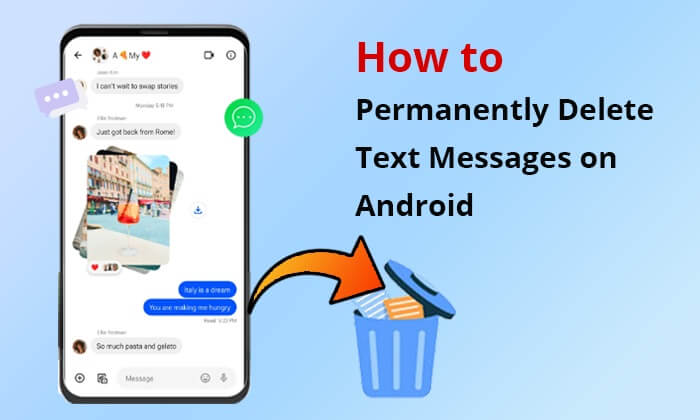
«Как навсегда удалить SMS-сообщения на Android ?», «Как удалить SMS-сообщения без возможности восстановления?» — спрашивали некоторые пользователи. По мнению большинства пользователей Android смартфонов, лучший способ стереть данные с мобильного устройства — это сброс настроек до заводских или использование функции первичного удаления. Однако важно отметить, что процесс первичного удаления только скрывает сообщения из папки «Входящие», а не удаляет их безвозвратно. Ссылки на эти файлы можно найти с помощью программ для восстановления данных.
Хорошая новость заключается в том, что существуют более эффективные способы стереть и навсегда уничтожить конфиденциальные сообщения. Один из них — использовать приложение для удаления сообщений Android — Coolmuster Android Eraser . Эта программа позволяет безвозвратно удалить все данные с вашего устройства всего одним щелчком мыши. Она гарантирует полное удаление всех данных и файлов, включая текстовые сообщения. Поэтому, чтобы не потерять важные файлы, рекомендуется создать резервные копии с телефона на компьютере .
Как Coolmuster Android Eraser может вам помочь?
Давайте возьмём в качестве примера Samsung и покажем, как безвозвратно удалить текстовые сообщения на Samsung Galaxy. Ниже приведены шаги, которые необходимо выполнить при использовании этой программы:
01. Загрузите и установите базу данных Android на свой компьютер. Затем подключите Android устройство к компьютеру с помощью USB-кабеля или по Wi-Fi. Если вы используете USB-кабель, включите отладку по USB на Android телефоне.

02 Теперь, когда программа получила доступ ко всей информации на вашем телефоне, вы можете начать удаление данных, нажав кнопку «Стереть». Не прерывайте соединение до завершения процесса очистки.

03 Вы также можете выбрать уровень безопасности для очистки файлов. Он может быть низким, средним или высоким. Обратите внимание, что низкий уровень — самый быстрый. После выбора нажмите «ОК», чтобы продолжить.

04 После подтверждения программное обеспечение немедленно начнет сканирование вашего Android устройства на наличие файлов и инициирует процесс удаления данных.

05 После завершения процесса стирания эта программа продолжит перезаписывать все данные и файлы на вашем телефоне; после этого рекомендуется восстановить заводские настройки Android по умолчанию, чтобы очистить системные настройки и системные данные на вашем телефоне.
После завершения всего процесса ваши текстовые сообщения на Android будут удалены навсегда.

Вы можете посмотреть видеоинструкцию по полному удалению сообщений (2 минуты 34 секунды):
Кнопка «Удалить» на телефоне Android позволяет выборочно удалять данные с планшетов и мобильных телефонов. Процесс довольно прост. Для этого выполните следующие действия:
Шаг 1. Откройте приложение «Сообщения» и нажмите и удерживайте определенное сообщение или цепочку сообщений, которые вы хотите удалить.
Шаг 2. Нажмите кнопку «Удалить».
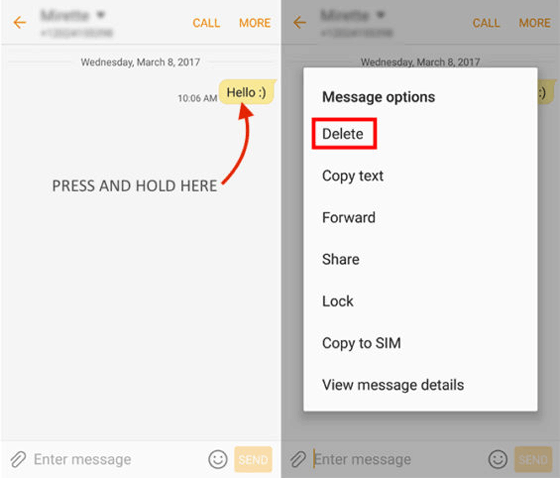
Однако это некорректное удаление, поскольку процесс удаляет только визуально текст, но не стирает его содержимое. Сообщения можно восстановить, если другие внешние файлы не заняли место в хранилище.
В качестве альтернативы вы также можете положиться на сторонний инструмент для удаления текстов на Android .
Если вы хотите узнать, как навсегда удалить текстовые сообщения на Android без компьютера, вы попали по адресу. Сброс настроек телефона до заводских не только устраняет системные сбои, но и удаляет все данные на устройстве. Таким образом, это поможет вам удалить все текстовые сообщения на Android . Устройство вернется к заводским настройкам.
Если вы спросите «как навсегда удалить удаленные сообщения на Samsung», вот несколько рекомендаций:
Шаг 1. Нажмите кнопку «Домой» на вашем Android телефоне.
Шаг 2. Нажмите на значок «Настройки» и выберите «Общие настройки» > «Сброс».
Шаг 3. Прокрутите экран вниз до пункта «Сброс настроек» и выберите «Сброс». Введите PIN-код, нажмите «Продолжить» > «Удалить всё» и введите пароль вашей учётной записи. Нажмите «ОК».

Примечание: В отличие от функции удаления, при сбросе настроек к заводским настройкам пользователь не может выбрать, какие файлы удалять, а какие нет. Однако у этих двух методов есть одна общая черта: они не стирают сообщения на телефоне безвозвратно. Поэтому пользователям Android смартфонов рекомендуется использовать стороннюю утилиту, чтобы проверить, можно ли восстановить сообщения даже после сброса настроек приёмника до заводских.
Некоторые текстовые сообщения могут содержать конфиденциальную и личную информацию. Если вы собираетесь передать своё Android устройство третьему лицу и не знаете, как удалить текстовые сообщения с Android навсегда, убедитесь, что вы используете описанные выше методы, прежде чем передавать гаджет. Это гарантирует конфиденциальность и предотвращает попадание личных данных в чужие руки. Так почему бы не попробовать Coolmuster Android Eraser ?
Статьи по теме:
Как навсегда удалить данные с телефона Android ? [5 лучших способов]
Как удалить контакты на Android ? [6 способов]
[4 проверенных способа] Как удалить приложения на телефонах/планшетах Android ?
Как легко удалить фотографии с телефона Android ? 5 лучших способов

 Ластик и очиститель телефона
Ластик и очиститель телефона
 Как навсегда удалить текстовые сообщения на Android ? [3 эффективных способа]
Как навсегда удалить текстовые сообщения на Android ? [3 эффективных способа]





